Kako dostopati do omrežnih datotek v skupni rabi iz Chromebooka
Chrome Os Chromebook / / March 17, 2020
Nazadnje posodobljeno dne

Če si želite ogledati svojo široko ponudbo filmov, glasbe in fotografij v Chromebooku doma, je to skupno omrežje datotek.
Chrome OS je operacijski sistem, osredotočen na oblak za vaš Chromebook, Chromebox ali Chromebit. Če ste takšni kot jaz, je veliko vaših datotek dostopnih v domačem omrežju, ne pa nujno tudi z internetnim javnim oblakom. Govorim o filmih, fotografijah, osebnih dokumentih, obsežni glasbeni zbirki itd. Nekoč bi lahko celotno zbirko filmov naložil na trdi disk v računalniku. Toda s Chromebookom imate srečo, če na lokalni pogon shranite samo en ali dva HD filma. Seveda to ni neuspešno - Chromebook nikoli ni bil namenjen temu. Nimam težav s pretakanjem komercialnih filmov in glasbe, ko sem zunaj in v svojem Chromebooku. Ko pa sem doma, nima smisla, da stvari, ki jih imam v lasti, prenesem v oblak (morda za ceno) samo zato, da si jih lahko ogledam na svojem Chromebooku.
V teh primerih je težava aplikacija Chrome OS z imenom Network File Share for Chrome OS.
Skupna raba omrežne datoteke za Chrome OS vam omogoča dostop in urejanje datotek v omrežju, priloženem pomnilniku, v drugem omrežnem računalniku ali na trdem disku vozite pritrjen na usmerjevalnik tako enostavno, kot če bi bili v vašem Google Drive ali v lokalnem Chromebooku shranjevanje. Uporabljam ga s svojim Synology DiskStation in USB-pogon priključen na moj Usmerjevalnik ASUS.
Nastaviti je zelo preprosto. Pokazal ti bom.
Dodajte omrežni delež v Chrome OS
Tu so osnovni koraki. Predvideval bom, da ste že nastavili Chromebook in ga povezali z istim lokalnim omrežjem, kjer gostijo vaše delitve. Če ne veste, kako nastaviti omrežni delež, preglejte ta članek: Kako deliti pogon USB iz vašega Wi-Fi usmerjevalnika.
- Odprite spletno trgovino Chrome in namestite aplikacijo, imenovano Skupna raba omrežne datoteke za Chrome OS.
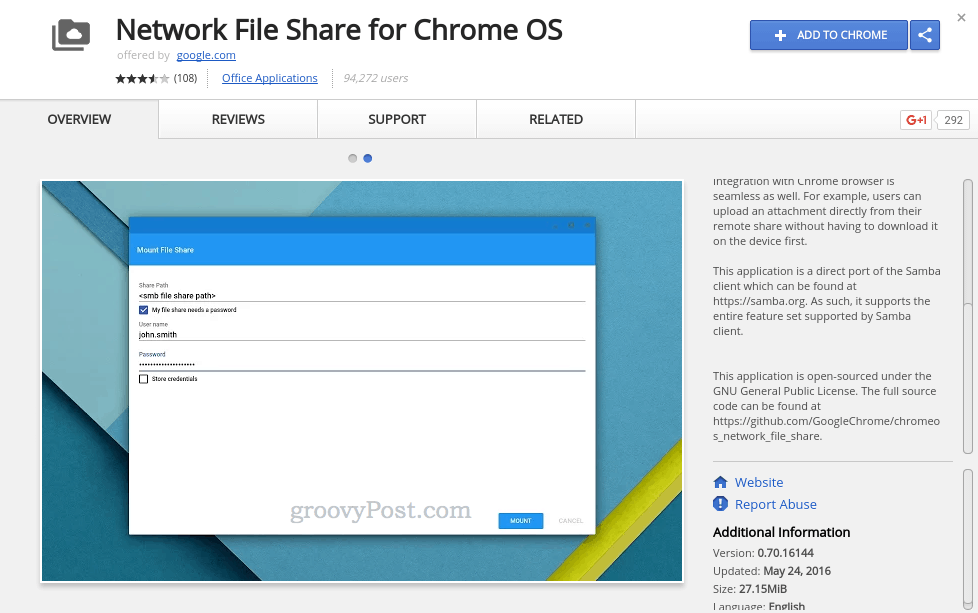
- V Chromebooku odprite aplikacijo Files.
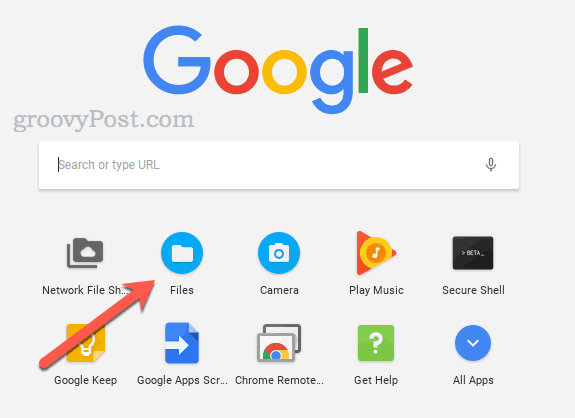
- Na levi strani kliknite Dodajte nove storitve.
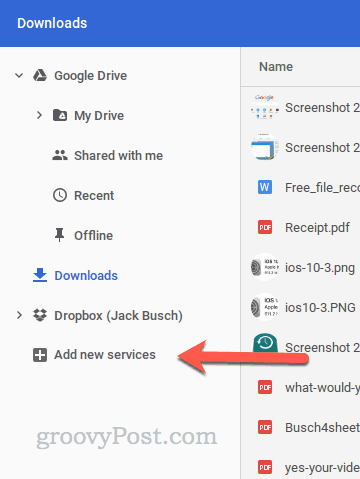
- Izberite Delitev omrežne datoteke za Chome OS.
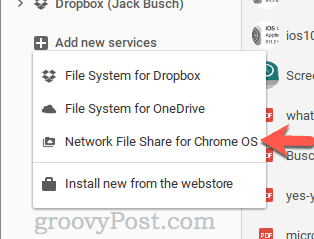
- Vnesite pot skupne rabe za skupno rabo omrežne datoteke. Uporabite lahko standardni format Windows, kot je \\ PRIMER-HOST \ SHARE, ali SMB URL, kot je smb: // EXAMPLE-HOST / SHARE. Namesto imena gostitelja lahko uporabite tudi naslov IP.
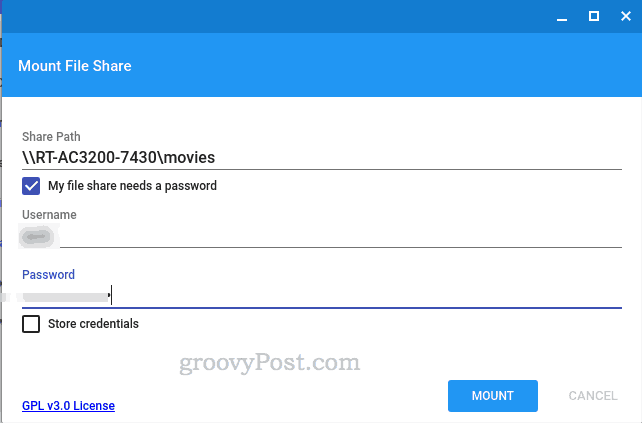
- Če vaša skupna raba zahteva poverilnice, potrdite polje »Moja skupna raba datotek potrebuje geslo«, da vnesete uporabniško ime in geslo.
- Kliknite Mount.
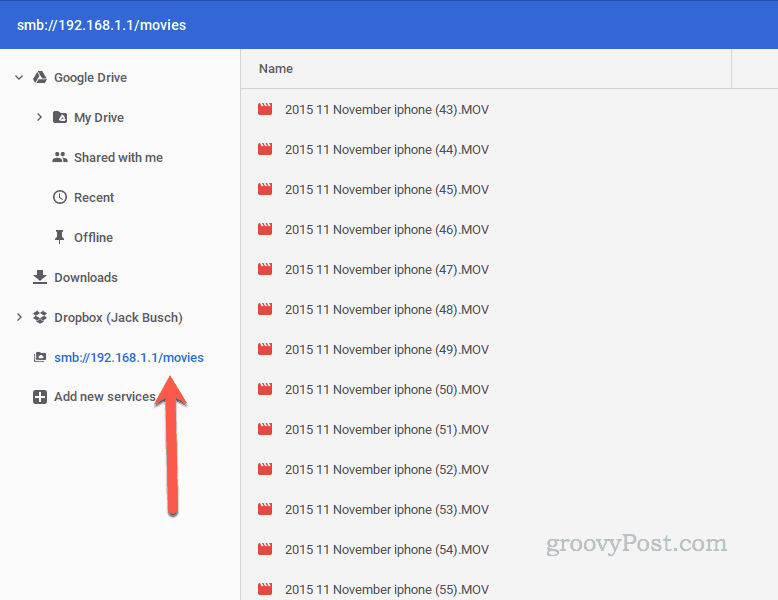
Vaš mrežni delež se bo zdaj prikazal na levi strani aplikacije Datoteke. Tu lahko kopirate datoteke, od njih premikate datoteke, dodajate nove datoteke, brišete datoteke in urejate datoteke tako, kot so bile v Google Drive. Predvajanje filmov je brezhibno. Res je, da je naslednja najboljša stvar, če imate predvajalnik DVD na prenosnem računalniku, zdaj, ko so optični pogoni "podedovana strojna oprema."

Precej priročno!
Vas zanima več nasvetov za Google Chromebook? Pošljite mi e-poštno sporočilo in mi sporočite, kaj želite od nas.



